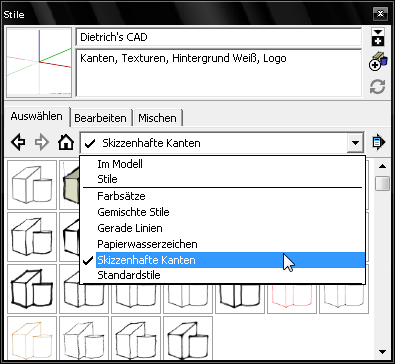Sketchup, Dietrich - s támogatás Blog orosz

Verziótól kezdődően 8, Dietrich lehetővé teszi, hogy exportálni 3D modelleket a Google SketchUp szoftver 3D-s megjelenítés. Az alábbiakban röviden ismertetjük az alapelveket dolgozik a Google SketchUp programmal, és elemzi a példák számos hasznos funkcióval.
Kezdve Version 8 felhasználók képesek exportálni modelleket 3DS formátumban. 3DS (3D Studio) lehetővé teszi, hogy küldjön háromdimenziós modellek a programokat, amelyek célja a vizuális képalkotás.
Ez a formátum továbbítja felületek 3D objektumok együtt, és textúrák. Ahhoz, hogy hozzon létre egy import 3DS-fájlt textúrák menteni textúra fájlokat ugyanabban a mappában, amelyben 3DS-fájlt hoz létre.
Sikeres végrehajtásához az import modell minden textúrák meg kell készíteni a fájlokat, amelyek az export fájl kerül sor Dietrich program.
Exportálni, menj a terület modellezés „1-2-9 Random tervezés Dicam» és válassza ki a «1-05-6 File - Export - 3DS». Mivel az export mappa ajánlott kiválasztani a megfelelő projekt mappa az alapértelmezett.

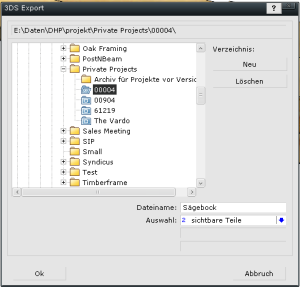
projektvezető
Export fájlok kezelése az „Export” fülre (3DS) és a „Rajzok - 3DS textúra.”
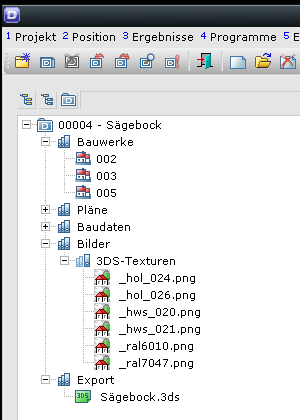
Menj a „File” menüre, és válassza ki a „Import ...”.
Válassza ki a formátumot «3DS fájlok (* .3ds)», majd válassza ki a projekt mappa fájl exportált korábban. A lap „Options” a jobb oldalon a párbeszédablak, adja meg a mértékegységet az import fájl.
Exportált Dietrich 3DS fájlok mindig mérik „m”. Szükséges, hogy aktiválja a „Merge egy síkban felszínén." Ez egyesíti poligonok, hogy feküdjön a síkban.
Ha van dolgunk komplex kezelések a részleteket, akkor lehet, hogy ismételje meg ezt a lépést kézzel, hogy megszüntesse a felesleges sorban.
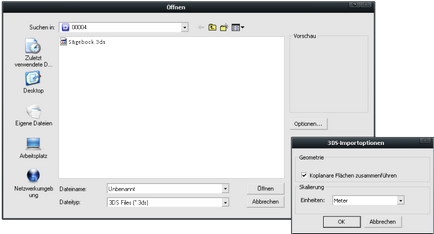
E lépések elvégzése után, egy üzenet jelenik meg, amely megerősíti a sikeres végrehajtása az import felületek és anyagok. Most folytassa az elhelyezése a behozott tárgyakat.
Importált objektumok tartoznak egy bizonyos „alkatrészek”, egyfajta csoport SketchUp. Részeként (belül) az alkatrész, vannak más komponenseket, amelyek megfelelnek a részleteket Dietrich.
Dietrich sablon Google SketchUp
Ahhoz, hogy 3DS-fájlt importál a Dietrich ajánlott a DHP Meter-3D sablon. Ez a sablon számos hasznos preset, amely egyszerűsíti a felhasználói élményt.
copy template
A zip fájlt, és másolja DHP_Meter-3D.zip DHP_Meter-3D.skp fájlt a mappába «ResourcesDeTemplates» a telepítési útvonalát verziójának SketchUp.
Általános szabály, hogy ez az út »c: programmegooglegoogle sketchup6resourcesdetemplates»
Sablon beállításai a Google SketchUp
Nyissa meg a Google SketchUp, és válassza ki a menü „Window” opció „Preset”.
A „Sablonok” fülre, válassza DHP_Meter-3D sablon.
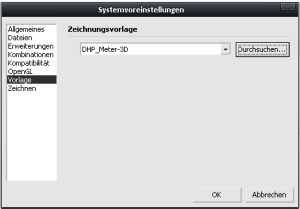
Template Content DHP Meter-3D
Ha a minta DHP Meter-3D helyesen lett másolva és beállítva, akkor automatikusan betöltődik minden egyes alkalommal, amikor elindítja a Google SketchUp programmal.
Az egység „mérő” az alapértelmezett sablont használja és perspektivikus képe 3D. A bal felső lap, a felhasználó választhat a kétféle kép.
- Kadovsky megtekintéséhez fehér háttérrel, vékony élek és textúrák
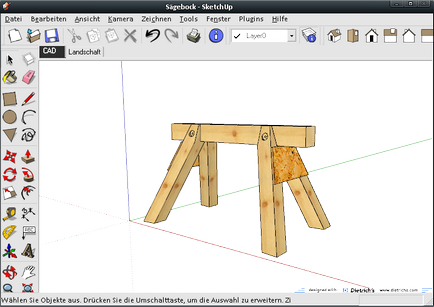
- Fekvő nézet a horizont, árnyékok, vékony élek és textúrák
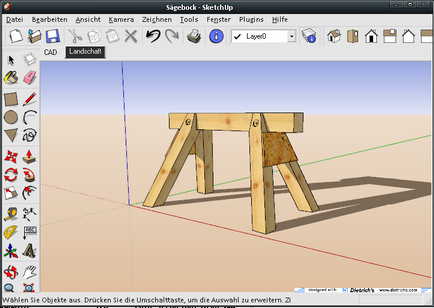
Élsimítás
A Google SketchUp programban megvan az a képessége, hogy sima a széle kerek tárgyak szögétől függően a síkok közötti a szegmens. Így kerek tárgyak, vége a feldolgozás és lyukak jelennek meg, mint a sima ívelt felületet.
Bizonyos esetekben a funkció „Smooth élek” lehet használni, hogy csökkentsék a nem kívánt vonalak a síkban.
szerkesztés alkatrészek
Importált objektumok vannak csoportosítva az úgynevezett „alkatrészek”. Vannak más komponenseket, amelyek megfelelnek részei Dietrich program keretében ezt az összetevőt. A sima az élek és felületek a részek, szükséges elbontjuk a felső réteg komponens különálló részből, vagy szerkesztés céljából.
Kattintson az importált alkatrészek, jobb gombbal, és válassza ki a „Szerkesztés Components”.
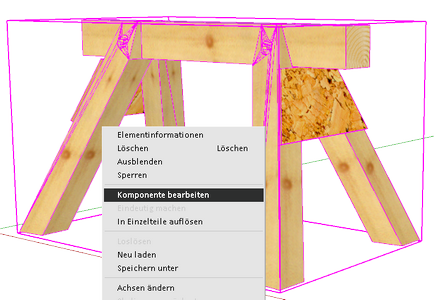
Jelölje ki az összes részletet - nyomja meg a bal egérgombot, és tartsa lenyomva, húzza a dobozt a részleteket.
Kattintson a jobb gombbal az egyik kijelölt összetevők, majd kattintson a „Smooth / lágyítja a szélén.”
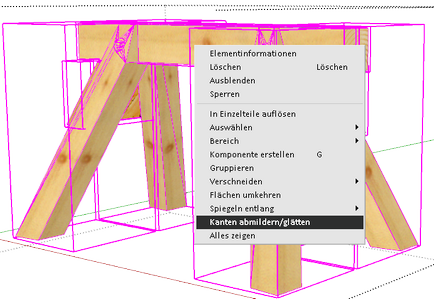
Határozzuk meg a szög a síkok közötti, amelyben az élek láthatatlanná válnak belsejében az arc, hogy kapjunk egy simító hatást. És adja meg, hogy akkor is meg kell enyhíteni a széleit a szomszédos, egy síkban lévő felületeket. Komplett szerkesztése alkatrészek megnyomásával «ESC» gombot.
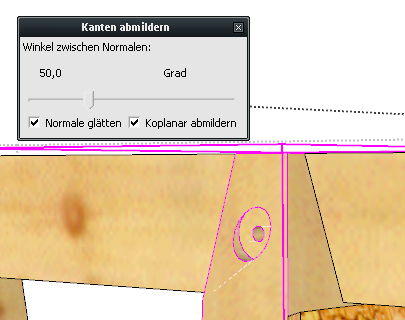
Ötvözi fotókkal
A Google SketchUp egy csodálatos alkalmas funkcióval 3D modell egy meglévő fényképet. fotó igazítás funkció lehetővé teszi, hogy a behozatali és igazítsa SketchUp tengelyek szerint a kilátásba képeket. Meg kell helyesen pozícionálja a 3D modell az űrben, ami után be van ágyazva a fotó.
Háttér beállítása
Menj a „Camera” menü „össze az új képeket.” Válassza ki a kívánt képet. A legjobb, ha használja a fotó, amelyek különböznek a jó függőleges és vízszintes bordák. Téma felvételekor kell választani a szög, ahol egyaránt látható az épület homlokzata.
Miután importálta a fényképeket beérünk a mód a „Kombinálva egy fotó.” Photo jelenik meg a háttérben. Az előtérben egy koordináta rendszer tengelyei „Red (X) - Zöld (Y) - Kék (Z)», és két zöld és két piros »alapvonal«.

beállítás kilátások
Most húzza eredetű (sárga) egy megfelelő szögben otthon, amelyek összetartanak látható élek.

Most használja a piros és zöld vonalak alapbeállításokat kilátások. Ehhez húzza a végpontok a vonalak a széleken, amelyek mentén a piros és zöld tengely. Ez feküdt a vonalon a lehető legnagyobb távolságra egymással annak érdekében, hogy pontosan kiszámítani az enyészpont a jövőben.
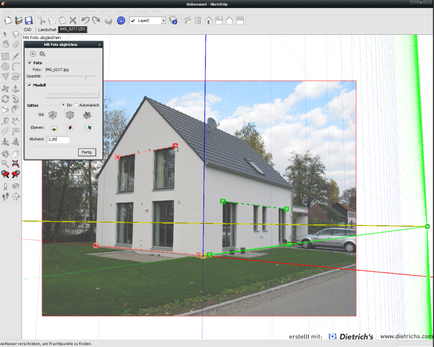
Ha alapvonalak megfelelően vannak elhelyezve, a kék tengely lesz pontosan függőleges.
Ha a beszúrt objektum mérete nem felel meg a háttérképet, majd mielőtt kiosztani az objektumot, és ágyazza be a háttérképet, szükséges, hogy a méretek a sorban. Ehhez meg kell változtatni a méretét a kép, amelyet kivett az objektumot kell beilleszteni, hogy a behelyezés után az objektum megfelelő felbontást. Ehhez ismerni kell a tényleges mérete az épület. A példánkban tudjuk, hogy a szélessége a nyeregtetős - 8,2m. Az alak lehet megkülönböztetni a piros, kék és zöld gránit, amely a pontokat. Láthatóság bordák és raszteres méretben lehet állítani a párbeszédablakban „kombinálása fotókkal.” Azáltal, hogy az értéket 2,05m (8,2m / 4) beállítani a kívánt képméretet - ez elfog egér kék tengely és nyúlik.
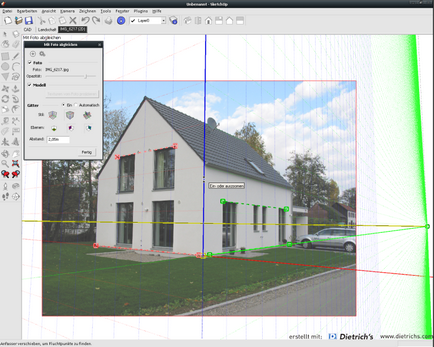
Insert modell
Exit „Együtt a fotó” kattintva a „Befejezés” gombra. Most, a képernyőn láthatjuk a háttérképet és egy koordináta-rendszert. Telepített szempontból megtartotta fül néven a képfájlt. Ha forgatni a modellt, a kép eltűnik.
Most mi import Dietrich modell (ebben az esetben az erkély), és Adjunk neki egy pozíció szerint a tájékozódás a koordináta-rendszer a megfelelő távolságban (ebben az esetben, elsősorban a jobb alsó sarokban az épület).
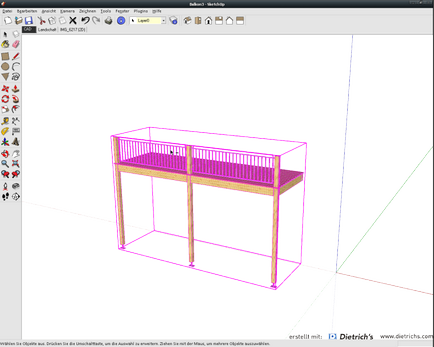
Most kattintson a lapra fotókkal és erkéllyel illeszkedik a teljes képet.

Képek - Google SketchUp stílusok
A SketchUp egy alapértelmezett stílusok, amely segít, hogy könnyen vezérelhető a megjelenítési beállításokat. Ezen túlmenően, a felhasználó képes létrehozni Képstílusokat. Az alábbiakban azt fogja korlátozni magunkat, hogy a meglévő stílusokat.
hozzárendelése stílus
A menü kiválasztásával parancs Ablak-stílusok (WindowOStyles), nyissa ki a Stílusok ablak.